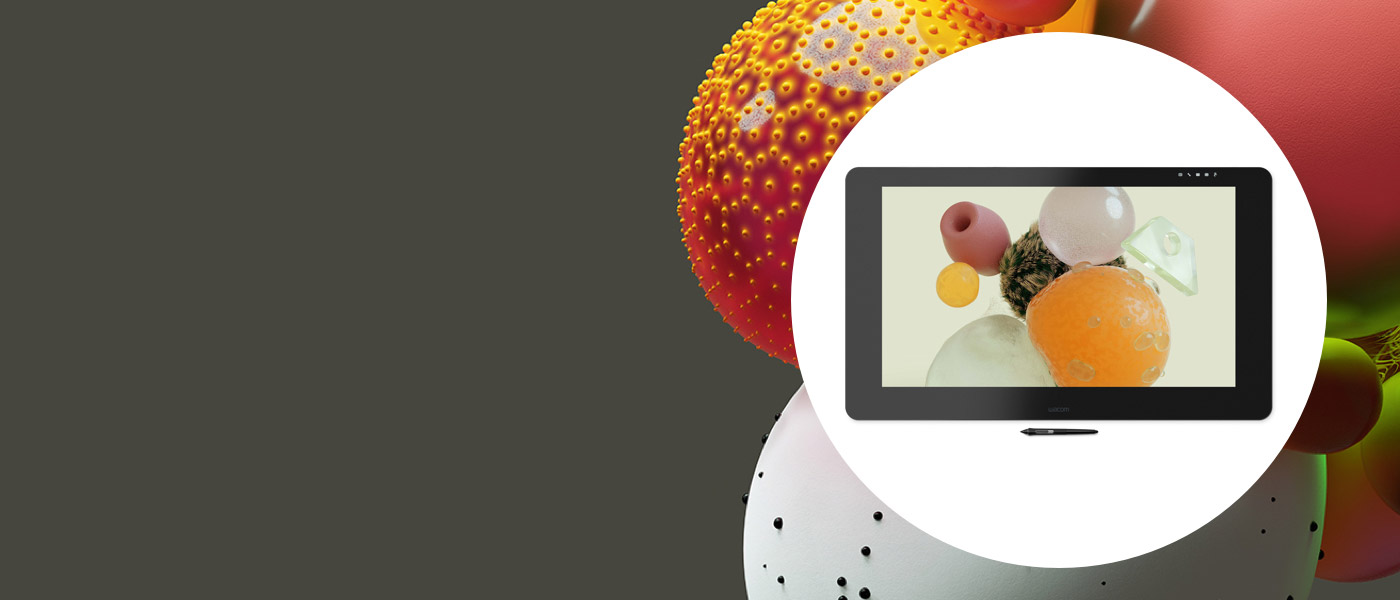
开始使用你的新 Wacom Cintiq Pro
Wacom Cintiq Pro 易于上手。一旦开始使用,你立刻便可发现屏幕上的创造力能有多强大。
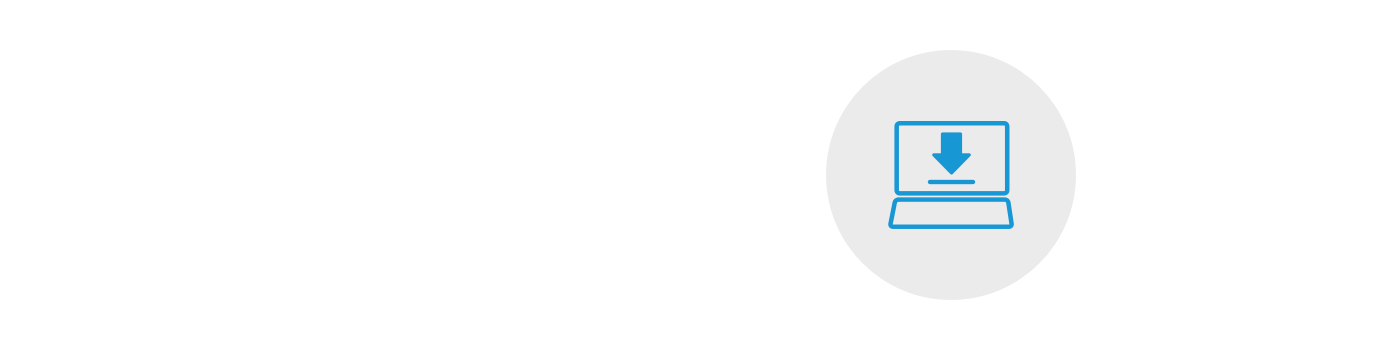
步骤 1
请按快速入门指南中的指示操作。
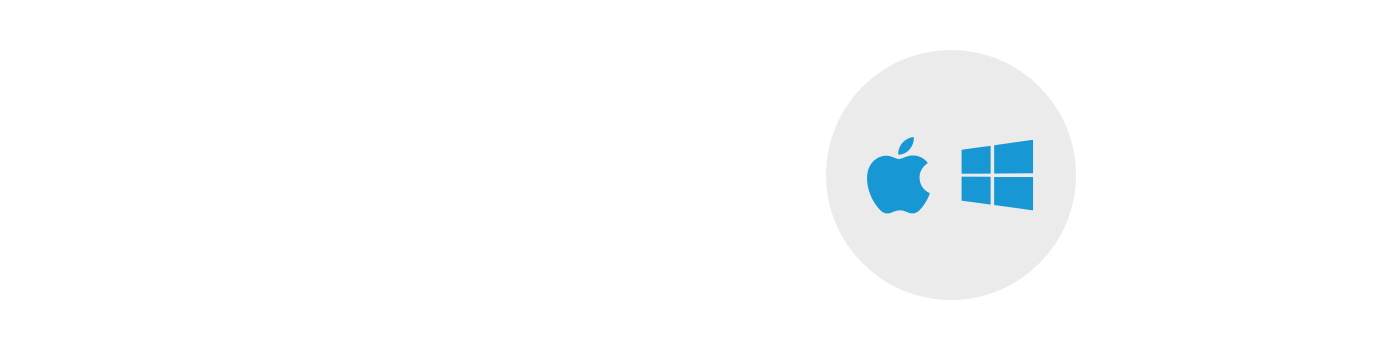
步骤 2
下载驱动程序
下载针对Mac的驱动程序
::之前
::之后
*针对Mac: 安装驱动程序时,需要“安全和隐私“设置。
请访问 此处

步骤 3
请按屏幕画面上的说明操作。
Using your Cintiq Pro.
-
Connecting the Wacom Cintiq Pro 13 and 16 to your computer
-
Configuring Wacom Cintiq Pro 13 and 16 with other monitors in Windows
-
Configuring Wacom Cintiq Pro 13 and 16 with other monitors in Mac
-
Updating Drivers and Firmware
-
Accessing and Using Wacom Desktop Center
-
How to Hold a Wacom Pen
-
Changing Nibs on a Wacom Pro Pen 2
-
How to Set up and Use Wacom Pen Buttons
-
How to Set an ExpressKey to a Modifer
-
How to Set an ExpressKey to a Keystroke
-
How to Set Up and Use of Touch Rings
-
How to Set up and Use of On-screen Controls
-
How to Set Up and Use Display Toggle
-
How to Back Up and Restore Settings
-
How to Create a Wacom ID
-
How to use On-Screen Controls with modifiers
Wacom Desktop Center
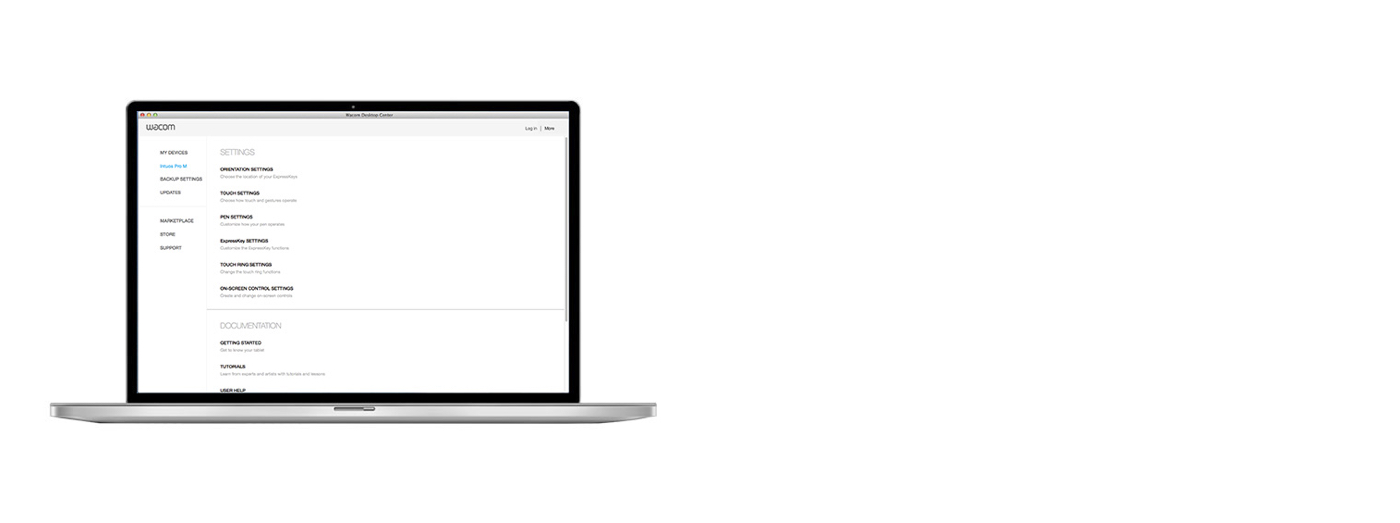
打开 Wacom 桌面中心,个性化设置你的Cintiq Pro。
✓ 定制显示、色彩、径向菜单、压感笔开关以及更多设置
✓ 获取用户手册与重要产品信息
✓ 更新你的驱动程序/软件/固件
✓ 获取指导说明
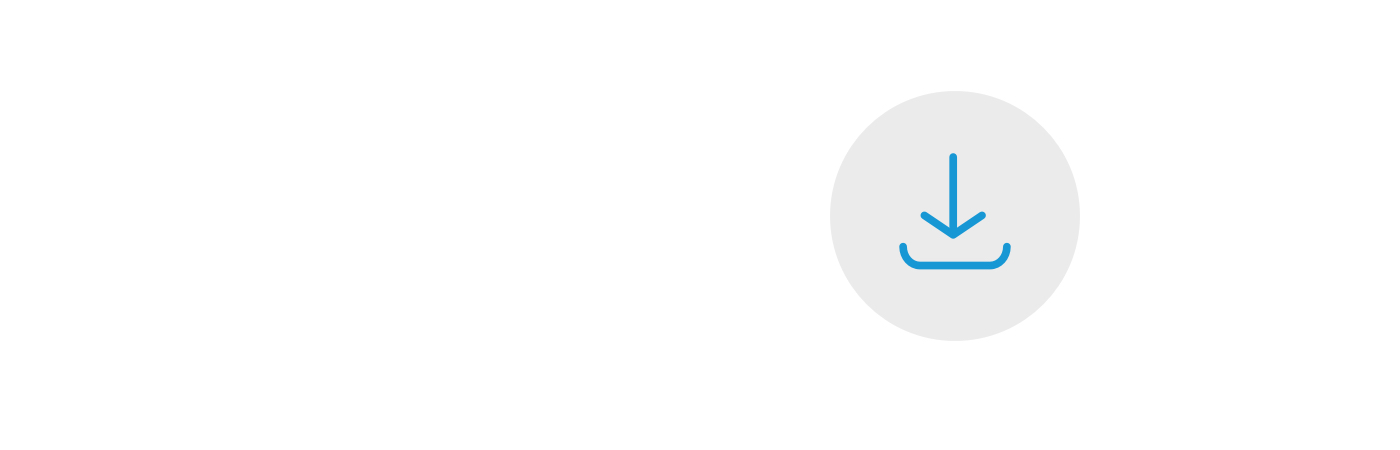
Wacom 驱动程序
你的Cintiq Pro 需安装新版 Wacom 驱动程序,以实现运作顺畅。如需更新或重新安装 Wacom 驱动程序,请参照 Wacom 桌面中心更新标签页中的说明进行操作。
注册你的 Wacom Cintiq Pro
如果你尚未安装 Wacom Cintiq Pro,请按照下列说明完成安装并注册设备。
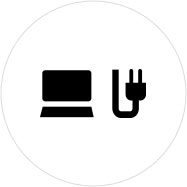
Step 1
Connect your Wacom Cintiq Pro to your PC or Mac using the 3-in-1 cable.

Step 2
Follow the instructions on the Setup Wizard screen and and click on "register".
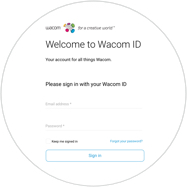
Step 3
Sign-in or create your Wacom ID.
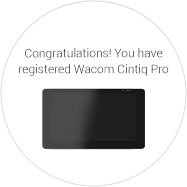
Step 4
Your Wacom Cintiq Pro will be automatically recognized.
如果你已经安装 Wacom Cintiq Pro,请按照下列说明注册设备。
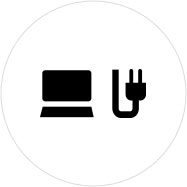
Step 1
Connect your Wacom Cintiq Pro to your PC or Mac using the 3-in-1 cable.
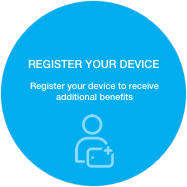
Step 2
Open your Wacom Desktop Center. Select My Devices/Wacom Cintiq Pro and click on the blue registration field.
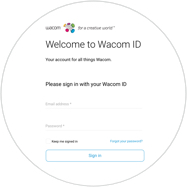
Step 3
Sign-in or create your Wacom ID.
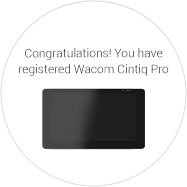
Step 4
Your Wacom Cintiq Pro will be automatically recognized.
Wacom 产品的清洁建议和指南
将 70% 或 75% 含量的异丙醇(外用酒精)倒在柔软的无绒布上可以安全地清洁所有 Wacom 产品。 用微湿的布轻轻擦拭 Wacom 产品坚固、无开孔表面(如数位屏外屏)或其他外部表面。 切勿使用漂白剂。 避免在任何开口处弄湿,亦勿将 Wacom 产品浸入任何清洁剂中。 有关其他提示,请参阅下面的内容,或联系您当地的Wacom 客服团队。
Accessories
Wacom Link
Leverage the power of your Mac or PC by connecting your Wacom MobileStudio Pro to your Mac or PC with the Wacom Link. Use either the USB type C connector (for best performance) or Mini DisplayPort and USB-A to connect.
Wacom Nibs Standard
Wacom Color Manager Powered by X-Rite
Designed specifically for the 27QHD to give you precision color calibration, better image quality and improved uniformity in one easy-to-use device that calibrates everything in your workflow.
Wacom Stand
Choose from three adjustable positions to suit your posture and workstation – so you can work in complete comfort.
Wacom Pro Pen 2 with Pen Case
Exceptional pen performance: Wacom Pro Pen 2 features 8,192 levels of pressure sensitivity, tilt-response and virtually lag-free tracking.
Wacom Link Plus (for Wacom Cintiq Pro 13 and 16)
Tap into the power of your Mac or PC by connecting it to Wacom Cintiq Pro 13 or 16 with Wacom Link Plus – supporting 4K.
Wacom Soft Case Large
Protect your Wacom Intuos Pro, Cintiq Pro, Cintiq, or MobileStudio Pro with the durable, water-resistant Wacom Soft Case Large.
Wacom Soft Case Medium
Protect your Wacom Intuos Pro, Cintiq Pro or MobileStudio Pro with the durable, water-resistant Wacom Soft Case Medium.


















































